Содержание
- 2. Деление на слои
- 3. Паттерн Model-View-Controller (MVC) Модель – содержит в себе функциональную бизнес-логику приложения, должна быть полностью независима от
- 4. Паттерн Model-View-Controller (MVC) Контроллер перехватывает событие извне и в соответствии с заложенной в него логикой, реагирует
- 5. Паттерн Model-View-ViewModel (MVVM) View ViewModel Model События от пользователя События изменения модели События изменения данных Получение
- 6. Паттерн Model-View-Presenter (MVP) Каждое представление должно реализовывать соответствующий интерфейс. Интерфейс представления определяет набор функций и событий,
- 7. Процесс обработки сообщений в Windows Forms Мышь Клавиатура Таймер Драйвер Драйвер Драйвер Системная очередь сообщений Функция
- 8. Сообщения Создание сообщений : Большинство сообщений создают драйверы устройств ввода и вывода(клавиатура, мышь или таймер) при
- 9. Сообщения Обработка сообщений: Приложение в цикле опрашивает свою очередь сообщений. Обнаружив сообщение, приложение с помощью специальной
- 10. Структура приложения Microsoft Windows инициализирующая часть запускает цикл обработки сообщений; реализация функциональности ложится на программные модули
- 11. Цикл обработки сообщений MSG msg; //выборка сообщения из очереди //приложения while(ПолучитьСообщение(msg)) { //передача выбранного из очереди
- 12. Структура приложения с обработкой сообщений static class Program { /// /// The main entry point for
- 13. Процесс создания Windows-приложения состоит из двух основных этапов: Визуальное проектирование, то есть создание внешнего облика приложения.
- 14. Создание Windows-приложения
- 15. Базовые элементы Процесс создания программы состоит из: создания формы программы (диалогового окна), создается путем добавления управляющих
- 16. Базовые элементы В форме приложения должны быть компоненты, обеспечивающие взаимодействие с пользователем (базовые): Label – поле
- 17. Визуальное проектирование Вывод панели инструментов Панель инструментов Панель свойств Свойства События Редактор формы
- 18. Настройка свойств формы
- 19. Визуальное проектирование Label1 Label2 TextBox1 Button1
- 20. Определение поведения приложения //Program.cs using System; . . . . . . . using System.Windows.Forms; namespace
- 21. //Form1.cs using System; using System.Collections.Generic; using System.ComponentModel; using System.Data; using System.Drawing; using System.Linq; using System.Text; using
- 22. Задаем поведение управляющих элементов Обработка события для текстовой строки: private void textBox1_KeyPress(object sender, KeyPressEventArgs e) {
- 23. //проверка заполнения текстовых полей private void textBox3_KeyUp(object sender, KeyEventArgs e) { if ((textBox1.Text.Length > 0) &&
- 24. private void button1_Click(object sender, EventArgs e) { double curr, prev, price, all; label5.Text = ""; try
- 25. else { MessageBox.Show("Ошибка в исходных данных.\n"+ "Текущее значение показания счетчика\n"+ "меньше предыдущего. ", "Электроэнергия", MessageBoxButtons.OK, MessageBoxIcon.Error);
- 28. Основные типы Windows.Forms
- 29. Наиболее часто используемые события: Activated — получение формой фокуса ввода; Click, Doubleclick — одинарный и двойной
- 30. Класс Control Класс Control является базовым для всех отображаемых элементов. Он реализует базовую функциональность интерфейсных элементов:
- 31. Элементы управления Метка Label предназначена для размещения текста на форме. Кнопка Button. Основное событие, обрабатываемое кнопкой,
- 32. Элементы управления Главное меню размещается на форме таким же образом, как и другие компоненты. При этом
- 34. Элементы управления Флажок CheckBox используется для включения-выключения пользователем какого-либо режима. Переключатель RadioButton позволяет пользователю выбрать один
- 35. Элементы управления Список ListBox служит для представления перечня элементов, в которых пользователь может выбрать одно (свойство
- 36. Диалоговые окна Класс Form представляет собой заготовку формы, от которой наследуются классы форм приложения. Диалоговое окно
- 37. Диалоговые окна
- 38. Обработчик для вызова диалогового окна private void cmdAdd_Click(object sender, EventArgs e) { Employee empl=new Employee(); AddForm
- 39. Задача 1 Пример передачи информации из диалогового окна Form2 в диалоговое окно Form1: Form1 вызывает Form2;
- 40. Пример передачи информации из одного диалогового окна в другое
- 41. Проектируем формы
- 42. Данные для Формы 2 //обработчик для ввода цифр public partial class Form2 : Form { public
- 43. Методы для Формы 2 //обработчик для ввода цифр private void textNumber_KeyPress(object sender, KeyPressEventArgs e) { if
- 44. Методы для Формы 2 //обработчик кнопки private void button1_Click(object sender, EventArgs e) { if (textNumber.Text ==
- 45. Методы для Формы 1 //обработчик кнопки private void button1_Click(object sender, EventArgs e) { Form2 form2 =
- 46. Задача 2 Пример передачи информации из диалогового окна Form1 в диалоговое окно Form2: пользователь вводит в
- 47. Пример передачи информации из одного диалогового окна в другое
- 48. public partial class Form1 : Form { public int number; //число public Form1() { InitializeComponent(); OpenForm.Enabled
- 49. //обработчик текстового поля private void EnterNumber_KeyPress(object sender, KeyPressEventArgs e) { if (e.KeyChar >= '0' && e.KeyChar
- 50. //обработчик кнопки для ввода числа private void EnterNumber_Click(object sender, EventArgs e) { try { number =
- 51. //обработчик кнопки Открыть форму private void OpenForm_Click(object sender, EventArgs e) { Form2 f2 = new Form2();
- 53. Скачать презентацию

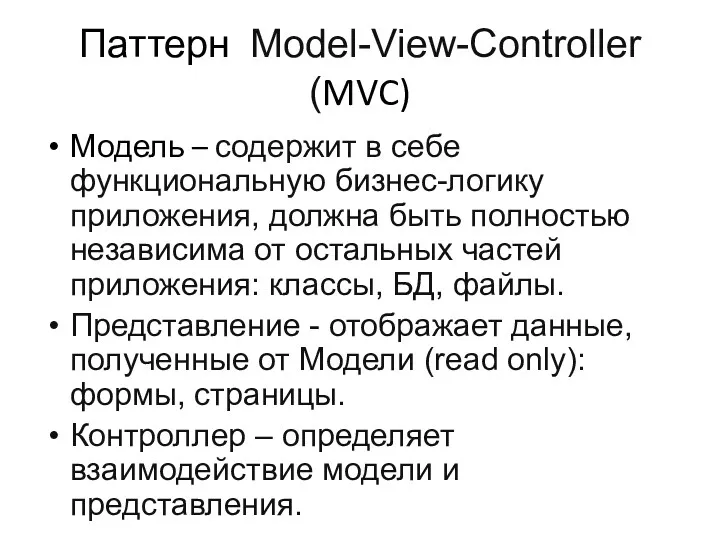
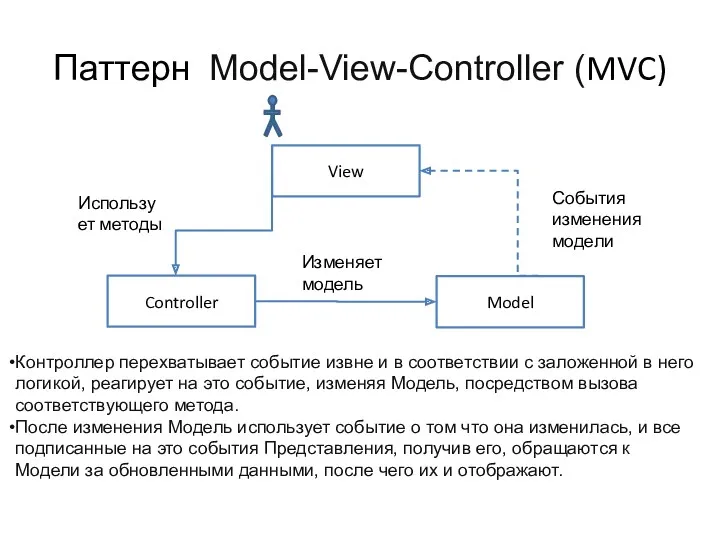
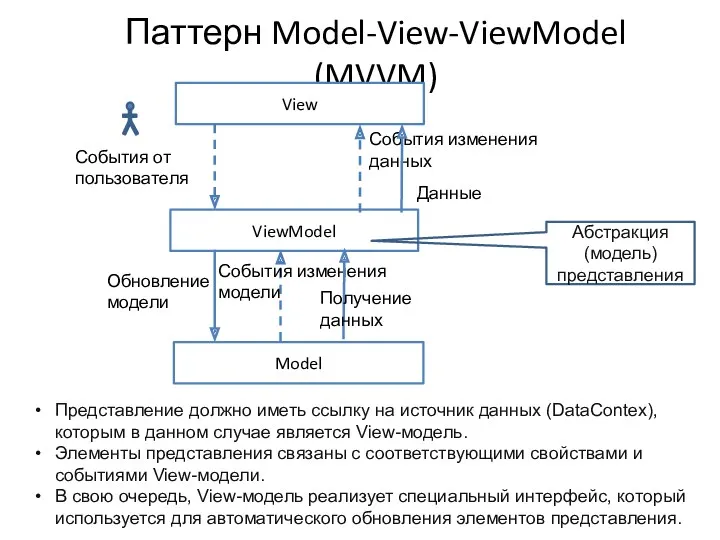
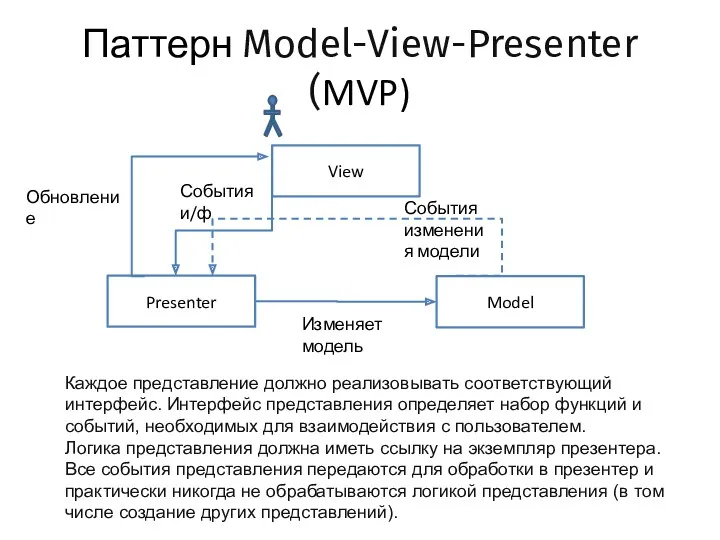
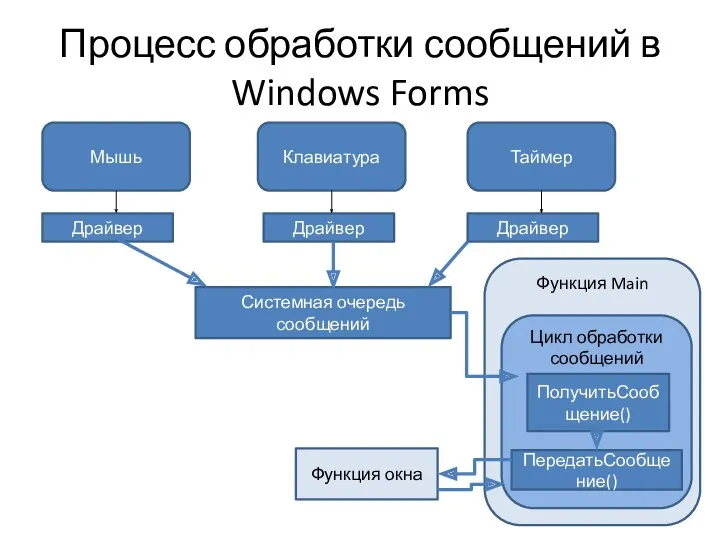










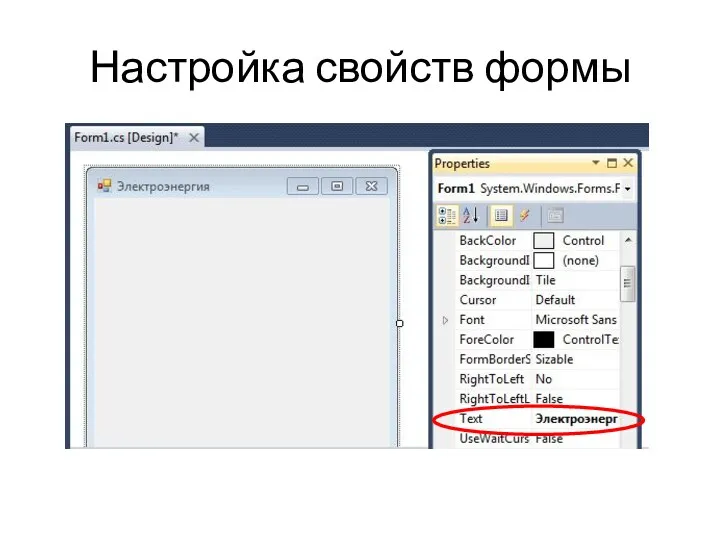
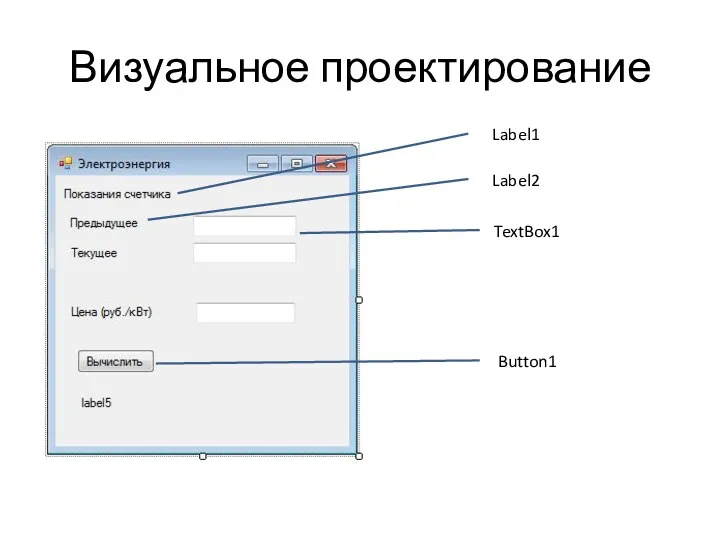
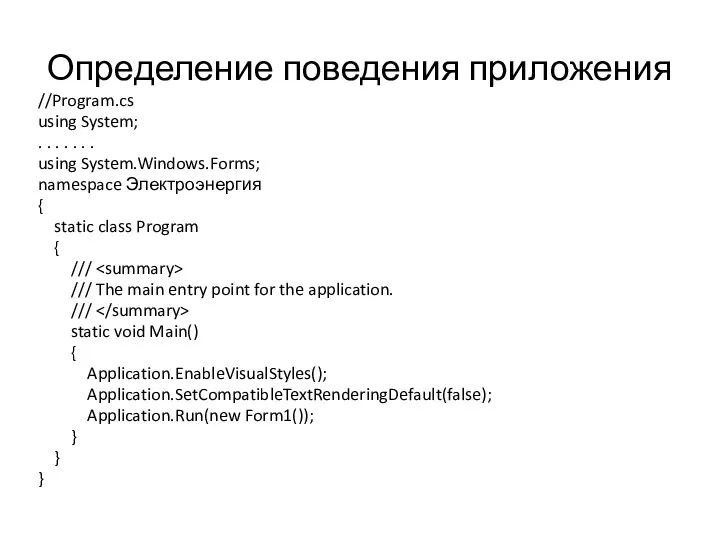
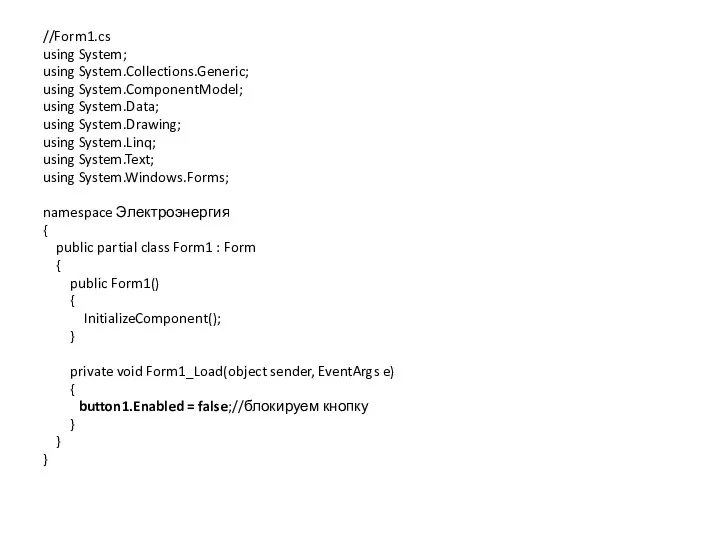
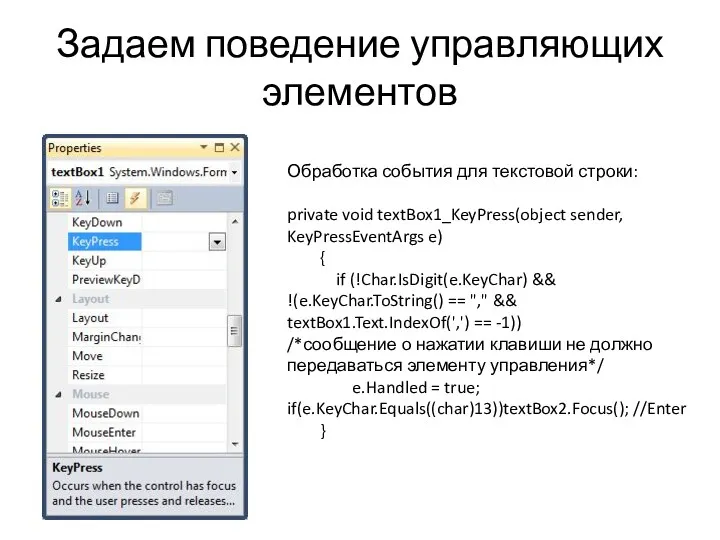
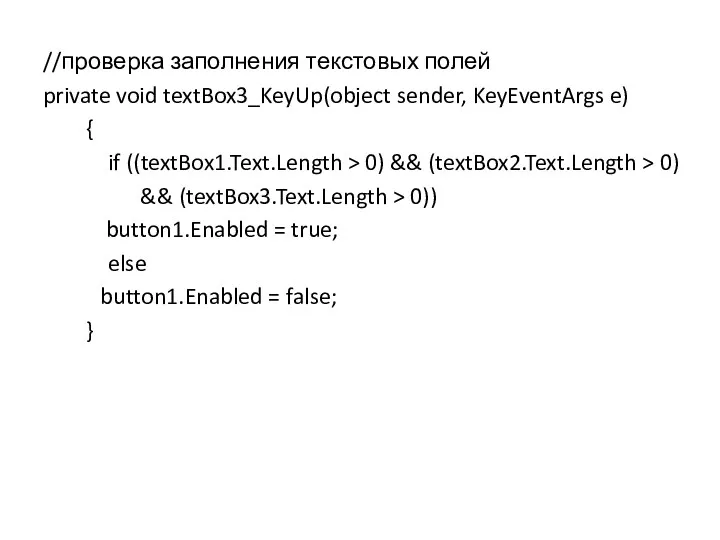
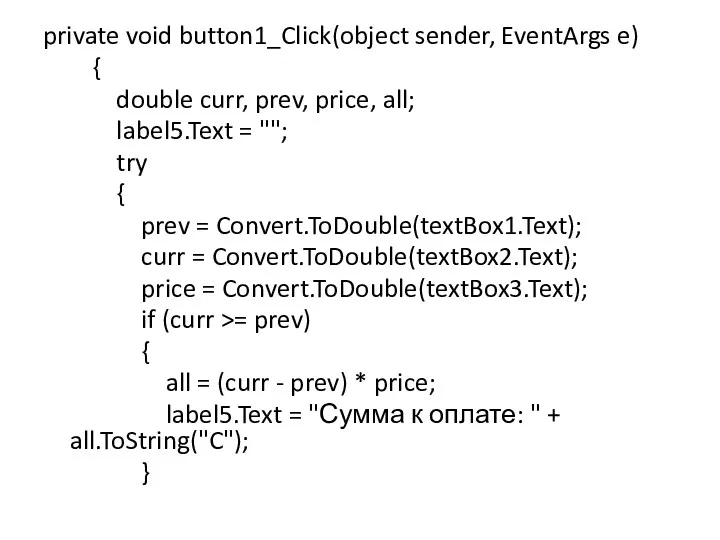
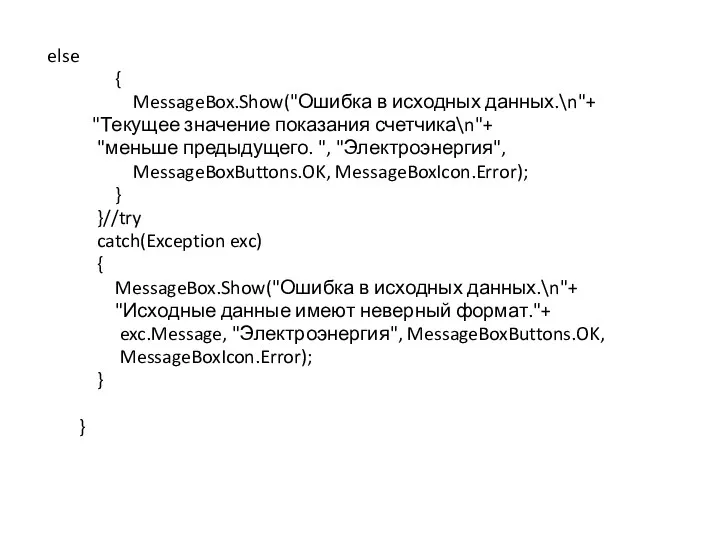


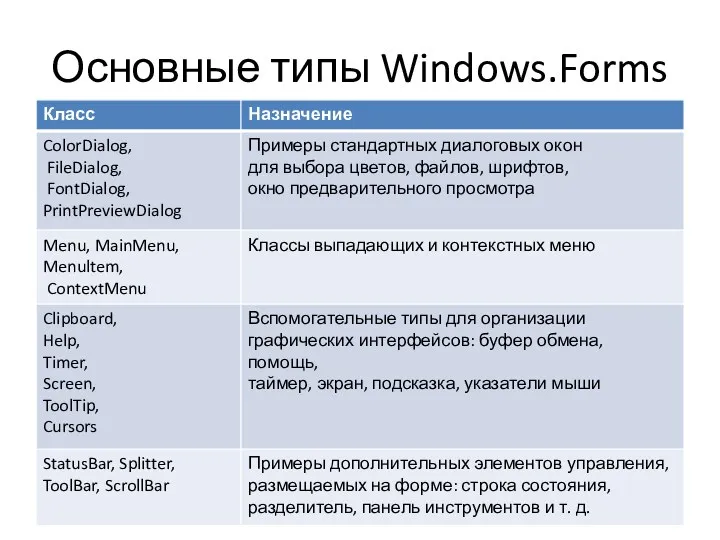






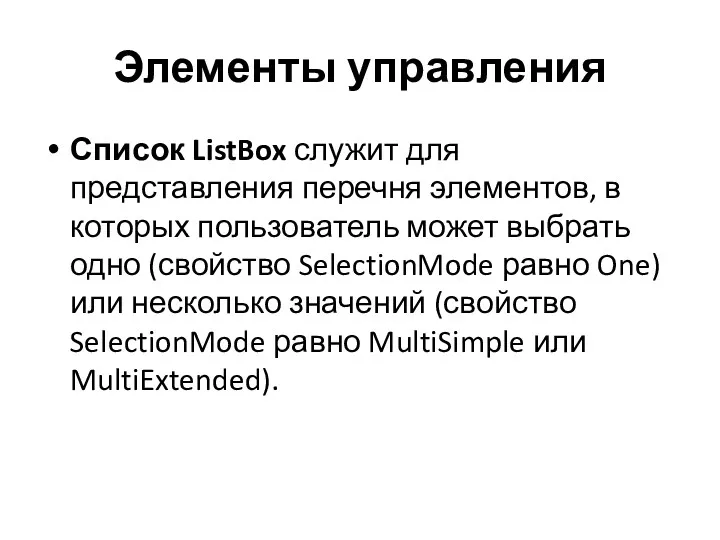

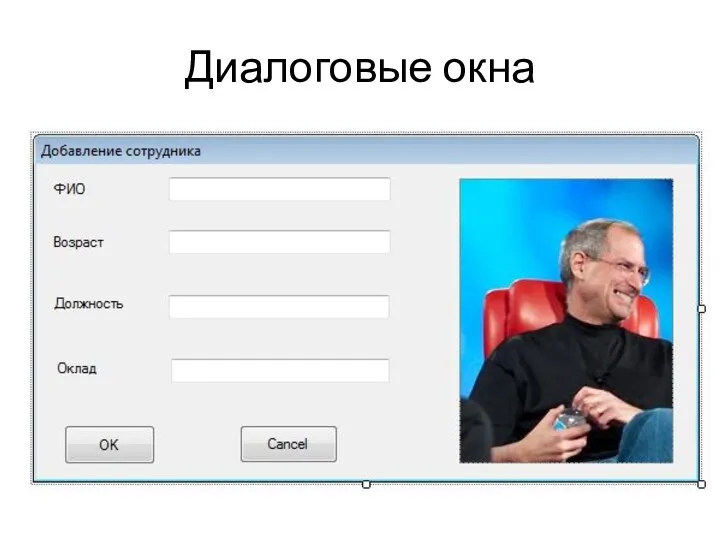
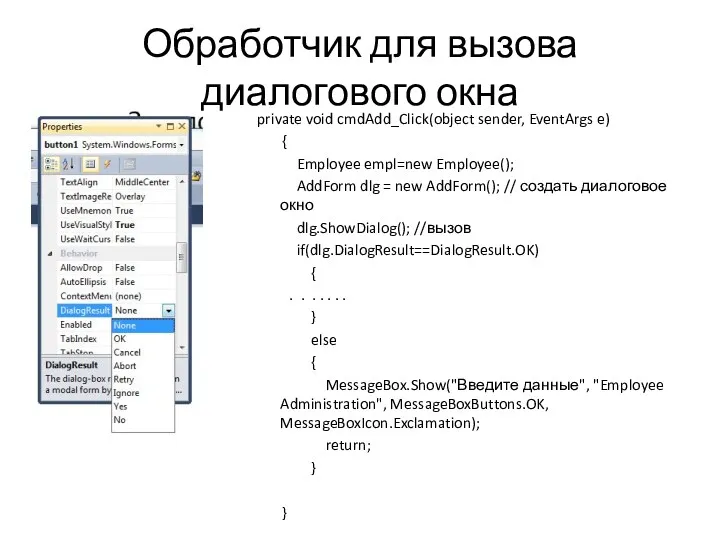

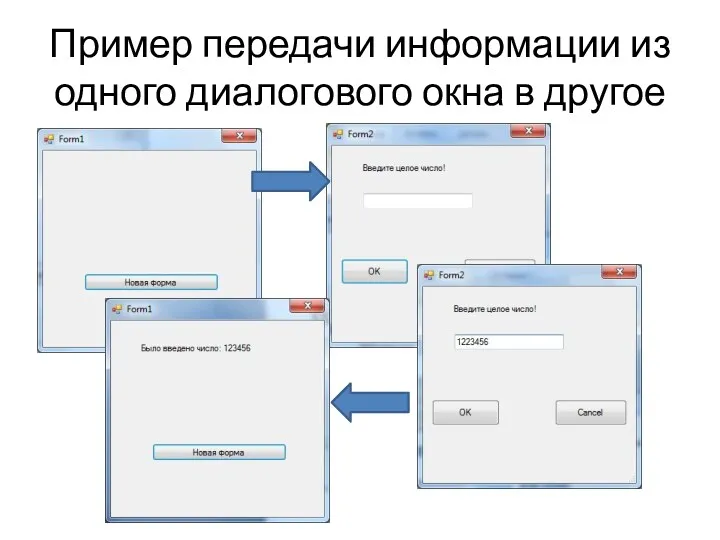
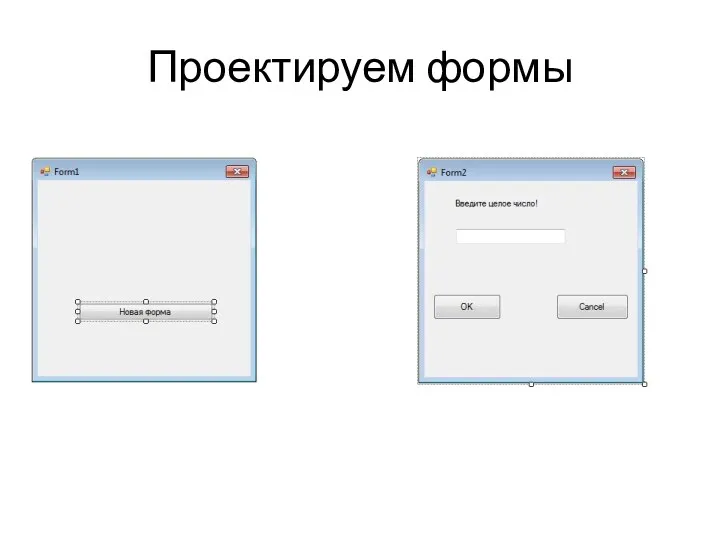

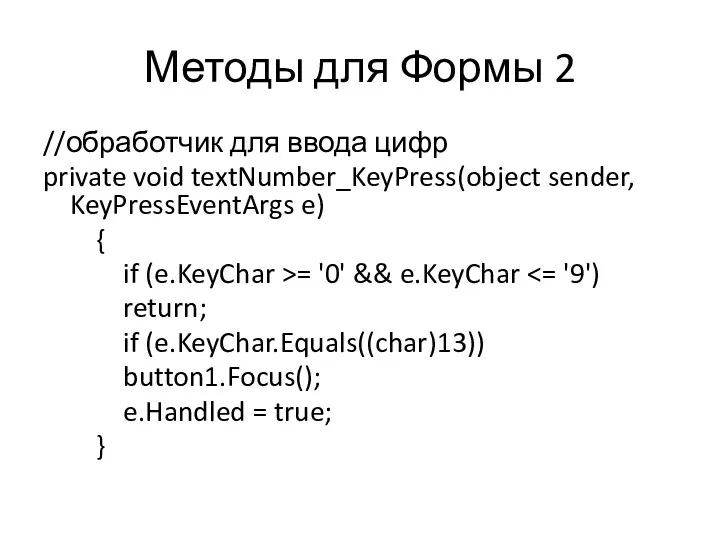
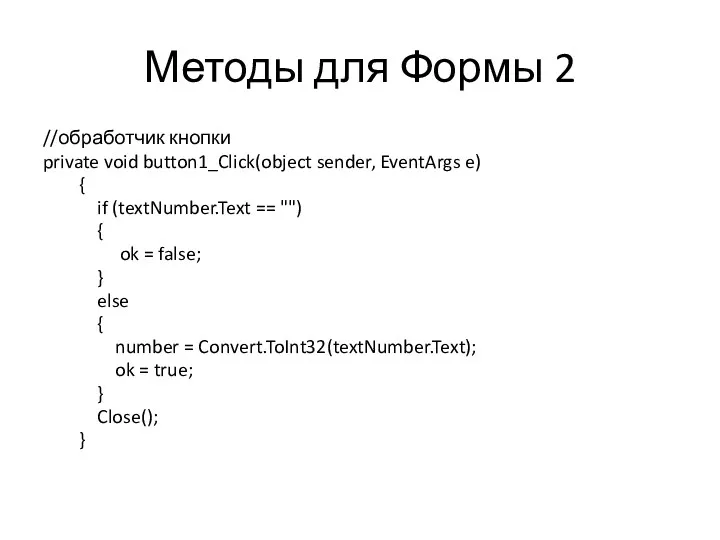


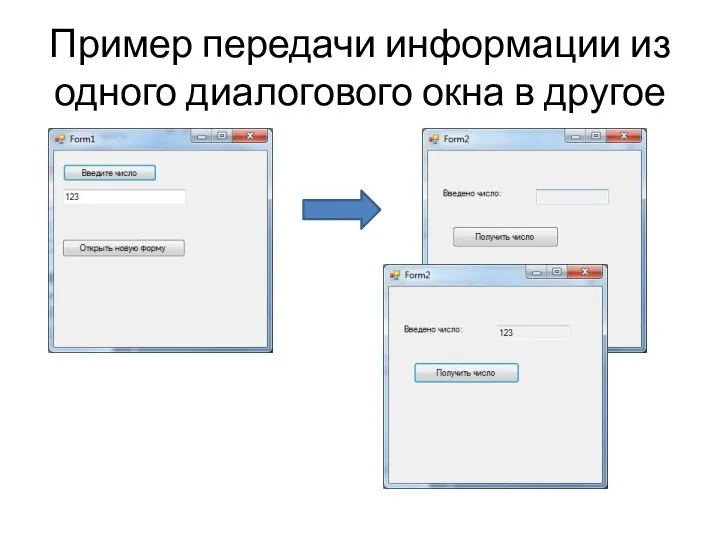
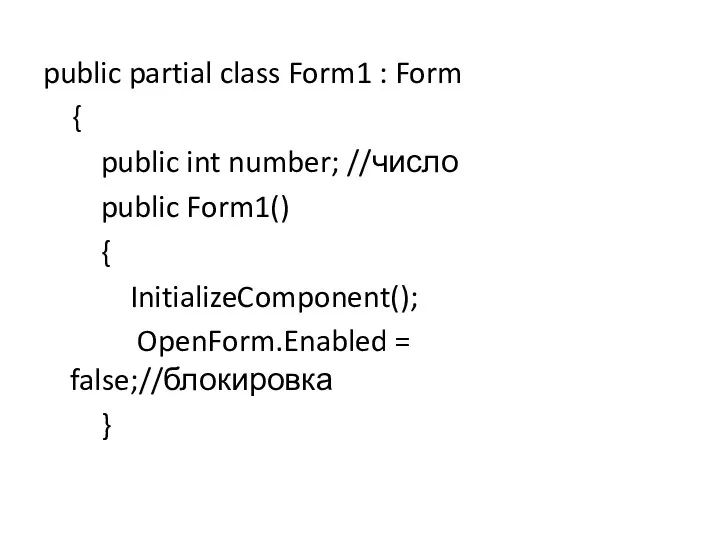
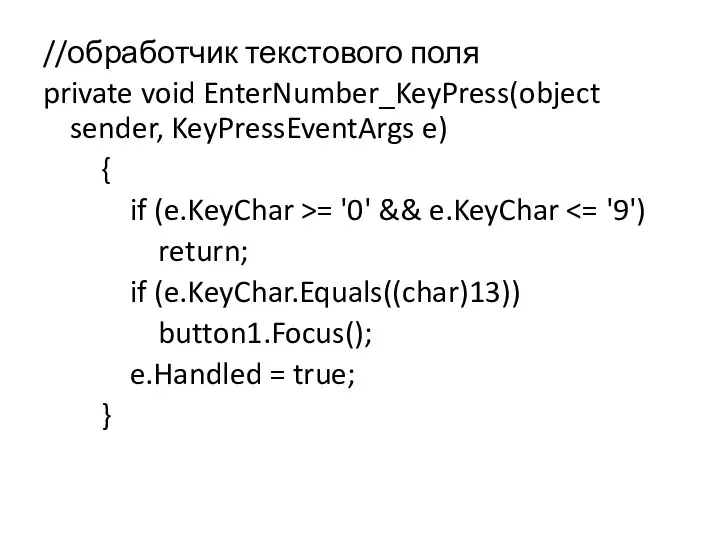

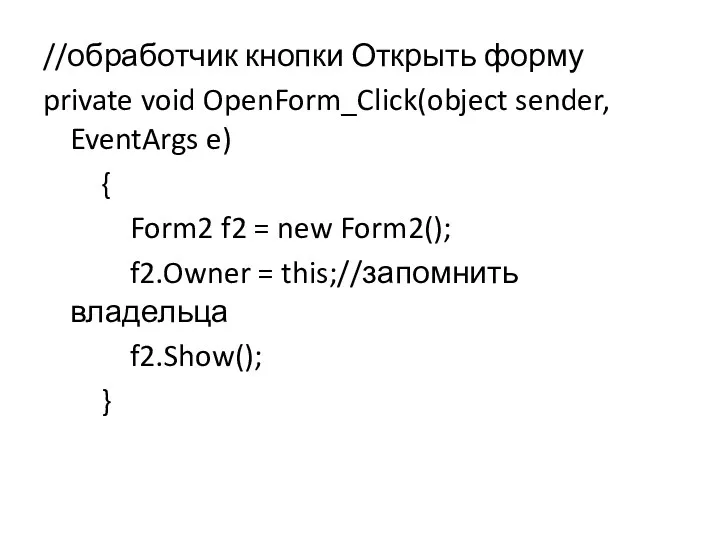
 Что такое нейросеть и её виды?
Что такое нейросеть и её виды? ДҚБЖ деректер модельдері
ДҚБЖ деректер модельдері Мир информатики
Мир информатики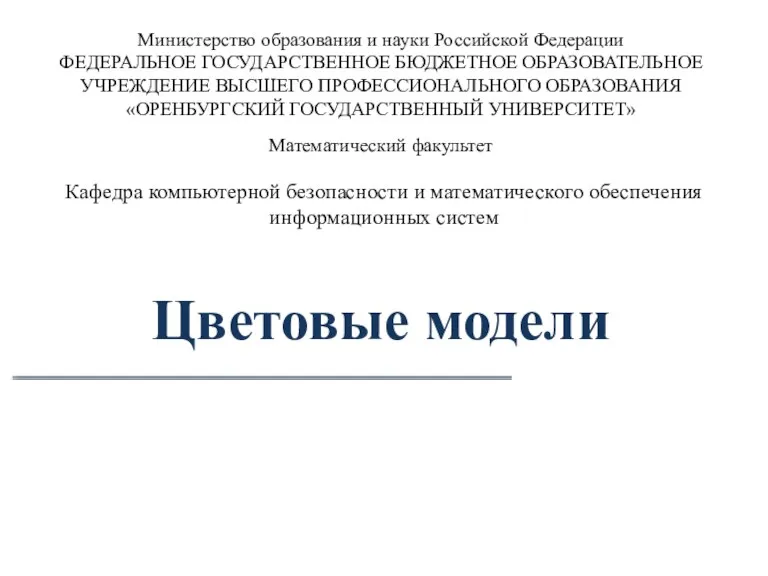 Цветовые модели
Цветовые модели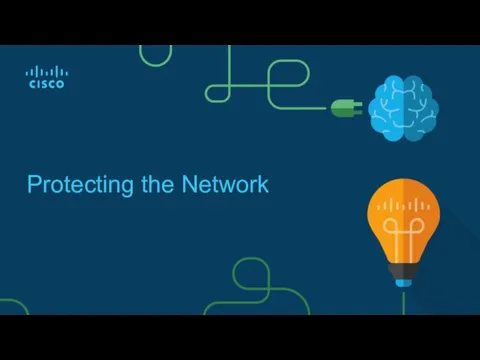 Protecting the Network
Protecting the Network Перевод чисел в системе счисления с основанием 2, 8, 16
Перевод чисел в системе счисления с основанием 2, 8, 16 Тестирование программных средств
Тестирование программных средств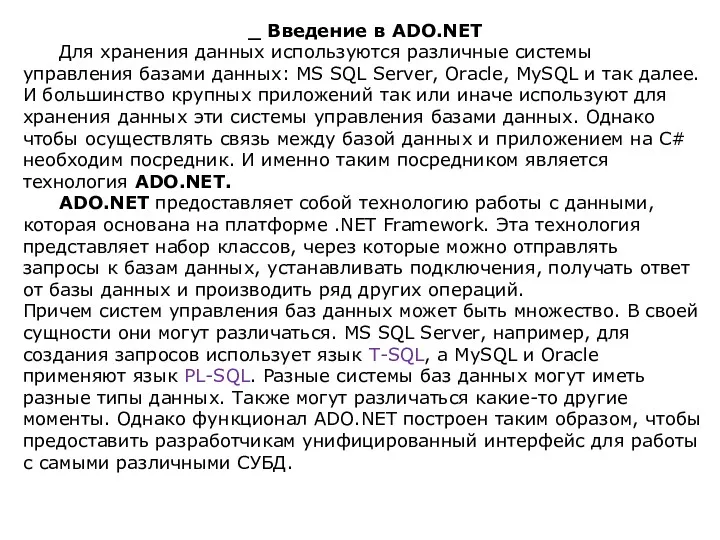 Введение в ADO.NET
Введение в ADO.NET Логические основы устройства компьютера
Логические основы устройства компьютера Пресс для тюбика на 3D принтере
Пресс для тюбика на 3D принтере Городской сетевой клуб. Запуск проекта Некрасовская республика
Городской сетевой клуб. Запуск проекта Некрасовская республика Управление качеством ИТ-проекта
Управление качеством ИТ-проекта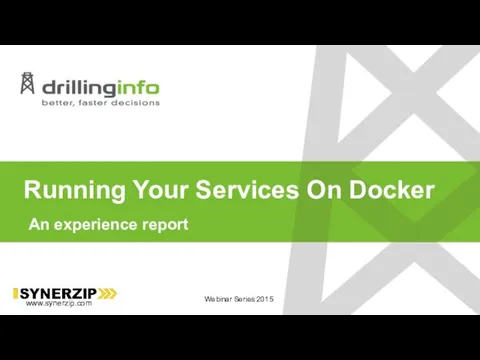 Running Your Services On Docker
Running Your Services On Docker В бескрайнем море книг и журналов
В бескрайнем море книг и журналов Шумы в каналах связи, усилителях, устройствах обработки информации
Шумы в каналах связи, усилителях, устройствах обработки информации Процессор ЭВМ
Процессор ЭВМ Развитие Интернета в инфографике
Развитие Интернета в инфографике IP-протокол. Визначення
IP-протокол. Визначення Компьютерные презентации. Мультимедиа. Информатика. 7 класс
Компьютерные презентации. Мультимедиа. Информатика. 7 класс Порівняння інтернет - магазинів
Порівняння інтернет - магазинів Информационная модель системы
Информационная модель системы Модели процесса создания программного обеспечения. Лекция 4
Модели процесса создания программного обеспечения. Лекция 4 Локальные компьютерные сети.
Локальные компьютерные сети. Первое знакомство с компьютером
Первое знакомство с компьютером Работа с интерактивной доской StarBoard
Работа с интерактивной доской StarBoard Разработка электронного журнала успеваемости
Разработка электронного журнала успеваемости Классификация информационных систем
Классификация информационных систем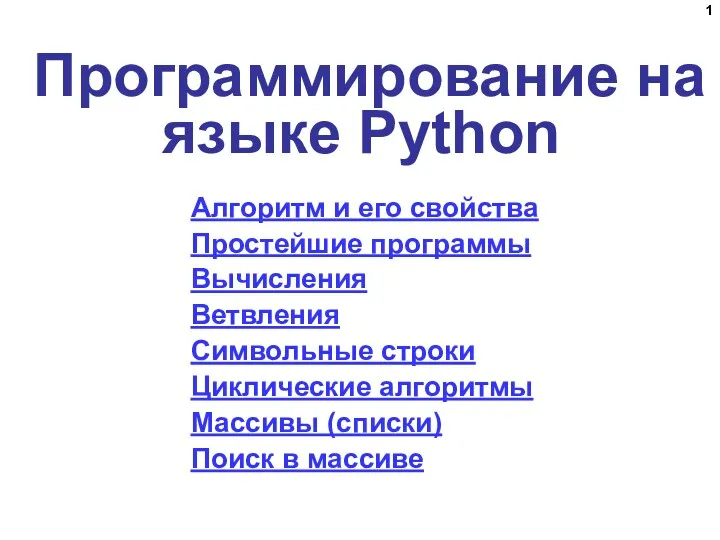 Программирование на языке Python
Программирование на языке Python